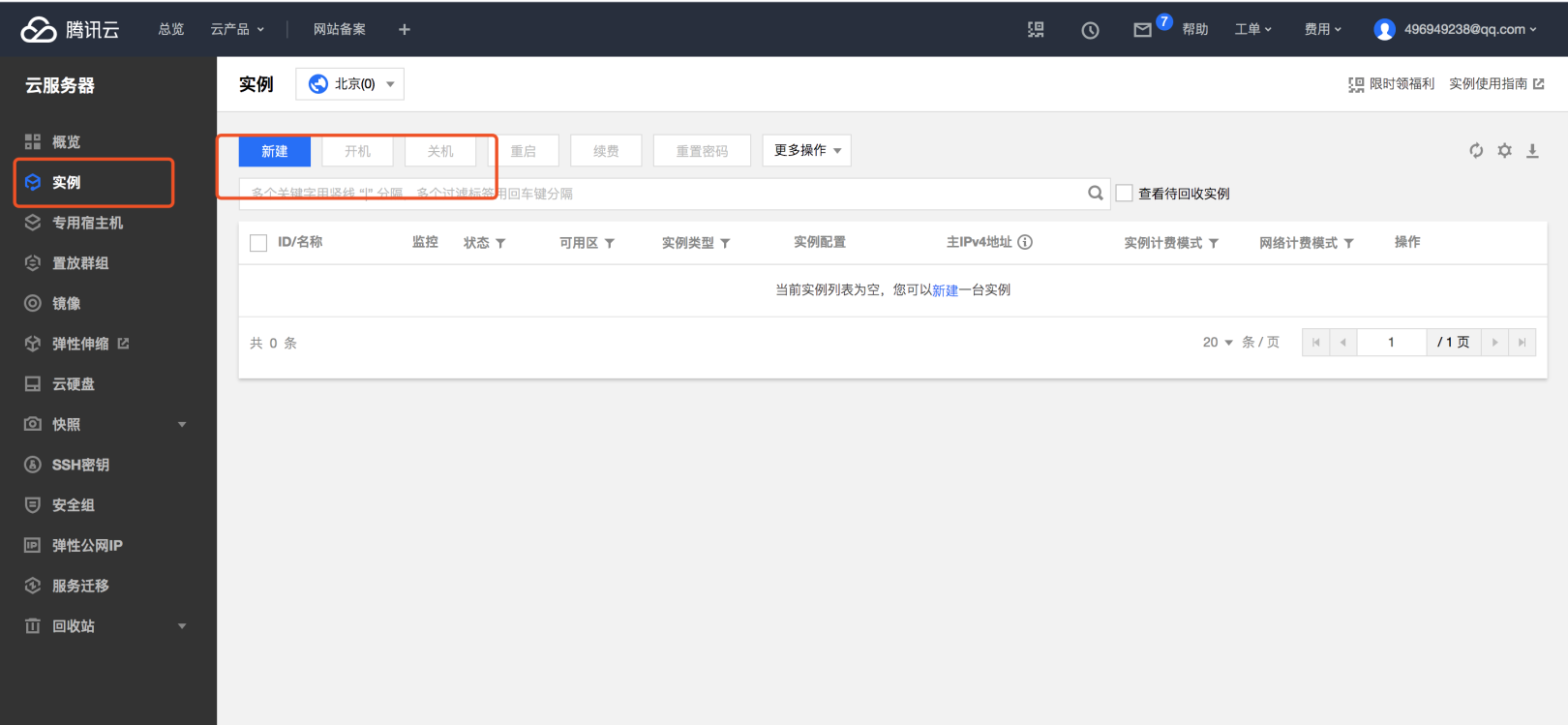簡介 MediaWiki是全球最著名的開源wiki程式,運作于PHP+MySQL環境。MediaWiki從2002年2月25日被作為維基百科全書的系統軟體,并有大量其他應用執行個體。MediaWiki的開發得到維基媒體基金會的支援。
MediaWiki是建立wiki網站的首選背景程式,國内的灰狐維客等站點都采用這套系統。
【前期文章】
【玩轉騰訊雲】一.半小時輕松搭建屬于自己的Discuz論壇
【玩轉騰訊雲】二.基于CVM伺服器輕松部署PostgreSQL資料庫
【玩轉騰訊雲】三.雲端輕松建構部署WordPress網站應用
【玩轉騰訊雲】四.使用雲伺服器CVM輕松部署Node.js
【玩轉騰訊雲】五.手把手教你用VNC搭建Ubuntu可視化界面(一)
【玩轉騰訊雲】六.3分鐘打造個人專屬雲盤,速度吊打某雲盤
【玩轉騰訊雲】七.基于CVM快速搭建部署屬于自己的維基百科
操作步驟 一.建立CVM雲伺服器 ①在CVM雲伺服器面闆中——執行個體——建立CVM雲伺服器
【玩轉騰訊雲】七.基于CVM快速搭建部署屬于自己的維基百科簡介操作步驟一.建立CVM雲伺服器二. 遠端連接配接雲伺服器三. 搭建BT內建環境四. 下載下傳解壓mediawiki知識庫五. 安裝配置mediawiki知識庫 ②選擇自定義配置——計費模式為“按量付費”——地域選擇“北京”——可用區選擇“随機可用區”——網絡選擇“預設”即可
【玩轉騰訊雲】七.基于CVM快速搭建部署屬于自己的維基百科簡介操作步驟一.建立CVM雲伺服器二. 遠端連接配接雲伺服器三. 搭建BT內建環境四. 下載下傳解壓mediawiki知識庫五. 安裝配置mediawiki知識庫 ③執行個體類型選擇"标準型"——執行個體配置選擇“标準型SA2?imageView2/2/w/1620"——“配置為1H1G”
選擇配置如下圖所示
【玩轉騰訊雲】七.基于CVM快速搭建部署屬于自己的維基百科簡介操作步驟一.建立CVM雲伺服器二. 遠端連接配接雲伺服器三. 搭建BT內建環境四. 下載下傳解壓mediawiki知識庫五. 安裝配置mediawiki知識庫 ④ 鏡像部分選擇“公共鏡像——Centos、64位、Centos7.2 64位"
公網帶寬選擇“免費配置設定獨立公網IP”——計費類型選擇“按使用流量”——帶寬值數為:100Mbps
具體配置如下,配置完畢以後點選“下一步:設定主機"進行下一步配置操作
【玩轉騰訊雲】七.基于CVM快速搭建部署屬于自己的維基百科簡介操作步驟一.建立CVM雲伺服器二. 遠端連接配接雲伺服器三. 搭建BT內建環境四. 下載下傳解壓mediawiki知識庫五. 安裝配置mediawiki知識庫 ⑤安全組配置為“已有安全組” 并選擇“放通全部端口"
登陸方式為“設定密碼”,并在密碼處,設定對應的密碼 (注意哦,密碼一定要符合複雜性要求的哦,包含大寫字母,小寫字母,特殊字元,數字等)
配置完畢以後,點選“下一步:确認配置資訊" 進行下一步配置操作
【玩轉騰訊雲】七.基于CVM快速搭建部署屬于自己的維基百科簡介操作步驟一.建立CVM雲伺服器二. 遠端連接配接雲伺服器三. 搭建BT內建環境四. 下載下傳解壓mediawiki知識庫五. 安裝配置mediawiki知識庫 ⑥所有配置完畢以後,我們點選“開通” 去開通CVM雲伺服器
【玩轉騰訊雲】七.基于CVM快速搭建部署屬于自己的維基百科簡介操作步驟一.建立CVM雲伺服器二. 遠端連接配接雲伺服器三. 搭建BT內建環境四. 下載下傳解壓mediawiki知識庫五. 安裝配置mediawiki知識庫 ⑦ 正在開通中....
【玩轉騰訊雲】七.基于CVM快速搭建部署屬于自己的維基百科簡介操作步驟一.建立CVM雲伺服器二. 遠端連接配接雲伺服器三. 搭建BT內建環境四. 下載下傳解壓mediawiki知識庫五. 安裝配置mediawiki知識庫 二. 遠端連接配接雲伺服器 2.1.使用遠端工具登陸到伺服器中 (windows系統可使用xshell或者Putty登陸,Mac系統可直接使用terminal登陸,當然啦,你也可以直接在我們的騰訊雲的控制台面闆上直接進行VNC連接配接,本篇文章以騰訊雲所提供的VNC控制台直接遠端連接配接)
【玩轉騰訊雲】七.基于CVM快速搭建部署屬于自己的維基百科簡介操作步驟一.建立CVM雲伺服器二. 遠端連接配接雲伺服器三. 搭建BT內建環境四. 下載下傳解壓mediawiki知識庫五. 安裝配置mediawiki知識庫 【玩轉騰訊雲】七.基于CVM快速搭建部署屬于自己的維基百科簡介操作步驟一.建立CVM雲伺服器二. 遠端連接配接雲伺服器三. 搭建BT內建環境四. 下載下傳解壓mediawiki知識庫五. 安裝配置mediawiki知識庫 【玩轉騰訊雲】七.基于CVM快速搭建部署屬于自己的維基百科簡介操作步驟一.建立CVM雲伺服器二. 遠端連接配接雲伺服器三. 搭建BT內建環境四. 下載下傳解壓mediawiki知識庫五. 安裝配置mediawiki知識庫 【玩轉騰訊雲】七.基于CVM快速搭建部署屬于自己的維基百科簡介操作步驟一.建立CVM雲伺服器二. 遠端連接配接雲伺服器三. 搭建BT內建環境四. 下載下傳解壓mediawiki知識庫五. 安裝配置mediawiki知識庫 三. 搭建BT內建環境 3.1 安裝BT環境 ①輸入以下指令安裝BT環境
yum install -y wget && wget -O install.sh http://download.bt.cn/install/install_6.0.sh && sh install.sh 複制
當顯示“Complete!”或者“完畢”以後代表執行成功,如下圖所示
【玩轉騰訊雲】七.基于CVM快速搭建部署屬于自己的維基百科簡介操作步驟一.建立CVM雲伺服器二. 遠端連接配接雲伺服器三. 搭建BT內建環境四. 下載下傳解壓mediawiki知識庫五. 安裝配置mediawiki知識庫 3.2 通路BT頁面 ①打開浏覽器,在浏覽器中輸入伺服器中産生的Bt-Panel位址,通路進入寶塔頁面
==================================================================
Congratulations! Installed successfully!
==================================================================
Bt-Panel: http://120.53.23.69:8888/d595745d
username: 6lzucldb
password: 4e582ee3
Warning:
If you cannot access the panel,
release the following port (8888|888|80|443|20|21) in the security group
================================================================== 複制
②在此輸入上述的Username以及password,并點選登陸
【玩轉騰訊雲】七.基于CVM快速搭建部署屬于自己的維基百科簡介操作步驟一.建立CVM雲伺服器二. 遠端連接配接雲伺服器三. 搭建BT內建環境四. 下載下傳解壓mediawiki知識庫五. 安裝配置mediawiki知識庫 【玩轉騰訊雲】七.基于CVM快速搭建部署屬于自己的維基百科簡介操作步驟一.建立CVM雲伺服器二. 遠端連接配接雲伺服器三. 搭建BT內建環境四. 下載下傳解壓mediawiki知識庫五. 安裝配置mediawiki知識庫 ③ 我們點選“我已同意"使用者協定》" 并點選進入面闆
【玩轉騰訊雲】七.基于CVM快速搭建部署屬于自己的維基百科簡介操作步驟一.建立CVM雲伺服器二. 遠端連接配接雲伺服器三. 搭建BT內建環境四. 下載下傳解壓mediawiki知識庫五. 安裝配置mediawiki知識庫 3.3 安裝推薦套件 ①在推薦安裝套件中,選擇PHP版本為PHP 7.2 并點選“一鍵安裝”
【玩轉騰訊雲】七.基于CVM快速搭建部署屬于自己的維基百科簡介操作步驟一.建立CVM雲伺服器二. 遠端連接配接雲伺服器三. 搭建BT內建環境四. 下載下傳解壓mediawiki知識庫五. 安裝配置mediawiki知識庫 安裝相關內建服務中....
【玩轉騰訊雲】七.基于CVM快速搭建部署屬于自己的維基百科簡介操作步驟一.建立CVM雲伺服器二. 遠端連接配接雲伺服器三. 搭建BT內建環境四. 下載下傳解壓mediawiki知識庫五. 安裝配置mediawiki知識庫 3.4 添加配置站點 ①在網站-添加站點-添加對應的綁定的域名(此處根據自己實際情況而定)
【玩轉騰訊雲】七.基于CVM快速搭建部署屬于自己的維基百科簡介操作步驟一.建立CVM雲伺服器二. 遠端連接配接雲伺服器三. 搭建BT內建環境四. 下載下傳解壓mediawiki知識庫五. 安裝配置mediawiki知識庫 ②在域名一欄填寫你将要通路Nextcloud的域名(此處以t.hcctf.cn為例),并選擇建立MySQL資料庫,點選送出(儲存資料庫使用者名和密碼等)。
【玩轉騰訊雲】七.基于CVM快速搭建部署屬于自己的維基百科簡介操作步驟一.建立CVM雲伺服器二. 遠端連接配接雲伺服器三. 搭建BT內建環境四. 下載下傳解壓mediawiki知識庫五. 安裝配置mediawiki知識庫 ③ 成功建立站點以後,如下所示
【玩轉騰訊雲】七.基于CVM快速搭建部署屬于自己的維基百科簡介操作步驟一.建立CVM雲伺服器二. 遠端連接配接雲伺服器三. 搭建BT內建環境四. 下載下傳解壓mediawiki知識庫五. 安裝配置mediawiki知識庫 四. 下載下傳解壓mediawiki知識庫 4.1 下載下傳mediawiki知識庫安裝包 通過執行如下wget指令下載下傳存在對象存儲中的mediawiki知識庫安裝包
wget https://demo-1254274996.cos.ap-beijing.myqcloud.com/mediawiki-1.34.1.tar.gz 複制
下載下傳完畢以後如下圖所示
【玩轉騰訊雲】七.基于CVM快速搭建部署屬于自己的維基百科簡介操作步驟一.建立CVM雲伺服器二. 遠端連接配接雲伺服器三. 搭建BT內建環境四. 下載下傳解壓mediawiki知識庫五. 安裝配置mediawiki知識庫 4.2 解壓mediawiki知識庫安裝包 我們将已經下載下傳好的mediawiki知識庫安裝包做下解壓,解壓至寶塔中的/www/wwwroot/t.hcctf.cn目錄中
執行指令如下:
tar -xvf mediawiki-1.34.1.tar.gz -C /www/wwwroot/t.hcctf.cn 複制
執行完畢以後,如下圖所示
【玩轉騰訊雲】七.基于CVM快速搭建部署屬于自己的維基百科簡介操作步驟一.建立CVM雲伺服器二. 遠端連接配接雲伺服器三. 搭建BT內建環境四. 下載下傳解壓mediawiki知識庫五. 安裝配置mediawiki知識庫 五. 安裝配置mediawiki知識庫 5.1 通路安裝頁面 我們通過浏覽器通路進入到mediawiki知識庫的安裝向導中,通路位址的構成為“您的域名+mediawiki-1.34.1/"
如下圖進入到安裝頁面,此頁面提示我們要安裝PHP中的fileinfo子產品,我們登陸到寶塔管理頁面去安裝下PHP中的fileinfo子產品
【玩轉騰訊雲】七.基于CVM快速搭建部署屬于自己的維基百科簡介操作步驟一.建立CVM雲伺服器二. 遠端連接配接雲伺服器三. 搭建BT內建環境四. 下載下傳解壓mediawiki知識庫五. 安裝配置mediawiki知識庫 在寶塔頁面——軟體商店——應用搜尋——PHP-7.2中,點選“設定”按鈕
【玩轉騰訊雲】七.基于CVM快速搭建部署屬于自己的維基百科簡介操作步驟一.建立CVM雲伺服器二. 遠端連接配接雲伺服器三. 搭建BT內建環境四. 下載下傳解壓mediawiki知識庫五. 安裝配置mediawiki知識庫 在php-7.2管理——安裝擴充——fileinfo中,點選安裝
【玩轉騰訊雲】七.基于CVM快速搭建部署屬于自己的維基百科簡介操作步驟一.建立CVM雲伺服器二. 遠端連接配接雲伺服器三. 搭建BT內建環境四. 下載下傳解壓mediawiki知識庫五. 安裝配置mediawiki知識庫 在提示中,咨詢我們是否要安裝fileinfo,我們點選确定,安裝fileinfo擴充
【玩轉騰訊雲】七.基于CVM快速搭建部署屬于自己的維基百科簡介操作步驟一.建立CVM雲伺服器二. 遠端連接配接雲伺服器三. 搭建BT內建環境四. 下載下傳解壓mediawiki知識庫五. 安裝配置mediawiki知識庫 5.2 進入配置向導 我們傳回配置向導的浏覽器,在其搜尋欄中輸入CVM伺服器中的IP位址+mediawiki的方式進行mediawiki知識庫配置向導,點選“set up the wiki” 進入配置向導
【玩轉騰訊雲】七.基于CVM快速搭建部署屬于自己的維基百科簡介操作步驟一.建立CVM雲伺服器二. 遠端連接配接雲伺服器三. 搭建BT內建環境四. 下載下傳解壓mediawiki知識庫五. 安裝配置mediawiki知識庫 語言 現有wiki 歡迎使用MediaWiki! 連接配接到資料庫 更新目前配置 資料庫設定 名稱 選項 安裝 完成! 5.3 選擇語言 在配置的第一步中,我們選擇對應中文語言,友善利于我們以後運維管理,配置如下圖所示
【玩轉騰訊雲】七.基于CVM快速搭建部署屬于自己的維基百科簡介操作步驟一.建立CVM雲伺服器二. 遠端連接配接雲伺服器三. 搭建BT內建環境四. 下載下傳解壓mediawiki知識庫五. 安裝配置mediawiki知識庫 5.4 環境檢查 在配置時,需要進行對目前的環境做相關環境方面的檢查,檢查完畢以後,我們點選“繼續”按鈕進入下一步
【玩轉騰訊雲】七.基于CVM快速搭建部署屬于自己的維基百科簡介操作步驟一.建立CVM雲伺服器二. 遠端連接配接雲伺服器三. 搭建BT內建環境四. 下載下傳解壓mediawiki知識庫五. 安裝配置mediawiki知識庫 5.5 連接配接配置資料庫 需要将wiki的知識庫與資料庫服務進行對接,需配置的資訊如下:
①資料庫主機
②資料庫的名稱
③資料庫的使用者名
④資料庫的密碼
注意:此處配置的資訊以自己的實際情況為準
【玩轉騰訊雲】七.基于CVM快速搭建部署屬于自己的維基百科簡介操作步驟一.建立CVM雲伺服器二. 遠端連接配接雲伺服器三. 搭建BT內建環境四. 下載下傳解壓mediawiki知識庫五. 安裝配置mediawiki知識庫 【玩轉騰訊雲】七.基于CVM快速搭建部署屬于自己的維基百科簡介操作步驟一.建立CVM雲伺服器二. 遠端連接配接雲伺服器三. 搭建BT內建環境四. 下載下傳解壓mediawiki知識庫五. 安裝配置mediawiki知識庫 【玩轉騰訊雲】七.基于CVM快速搭建部署屬于自己的維基百科簡介操作步驟一.建立CVM雲伺服器二. 遠端連接配接雲伺服器三. 搭建BT內建環境四. 下載下傳解壓mediawiki知識庫五. 安裝配置mediawiki知識庫 5.6 配置wiki知識庫名稱 在此,我們配置wiki知識庫的名稱以及我們管理者的賬号密碼,具體配置資訊請以自身實際情況而定
【玩轉騰訊雲】七.基于CVM快速搭建部署屬于自己的維基百科簡介操作步驟一.建立CVM雲伺服器二. 遠端連接配接雲伺服器三. 搭建BT內建環境四. 下載下傳解壓mediawiki知識庫五. 安裝配置mediawiki知識庫 【玩轉騰訊雲】七.基于CVM快速搭建部署屬于自己的維基百科簡介操作步驟一.建立CVM雲伺服器二. 遠端連接配接雲伺服器三. 搭建BT內建環境四. 下載下傳解壓mediawiki知識庫五. 安裝配置mediawiki知識庫 5.7 配置選項 通過配置以下選項的方式去配置相關使用者權限及對應配置,預設直接點選“繼續”即可
【玩轉騰訊雲】七.基于CVM快速搭建部署屬于自己的維基百科簡介操作步驟一.建立CVM雲伺服器二. 遠端連接配接雲伺服器三. 搭建BT內建環境四. 下載下傳解壓mediawiki知識庫五. 安裝配置mediawiki知識庫 【玩轉騰訊雲】七.基于CVM快速搭建部署屬于自己的維基百科簡介操作步驟一.建立CVM雲伺服器二. 遠端連接配接雲伺服器三. 搭建BT內建環境四. 下載下傳解壓mediawiki知識庫五. 安裝配置mediawiki知識庫 5.8 安裝Wiki知識庫 如相關配置不需要進行修改的話,我們直接點選“繼續”讓其安裝
【玩轉騰訊雲】七.基于CVM快速搭建部署屬于自己的維基百科簡介操作步驟一.建立CVM雲伺服器二. 遠端連接配接雲伺服器三. 搭建BT內建環境四. 下載下傳解壓mediawiki知識庫五. 安裝配置mediawiki知識庫 安裝中...
【玩轉騰訊雲】七.基于CVM快速搭建部署屬于自己的維基百科簡介操作步驟一.建立CVM雲伺服器二. 遠端連接配接雲伺服器三. 搭建BT內建環境四. 下載下傳解壓mediawiki知識庫五. 安裝配置mediawiki知識庫 【玩轉騰訊雲】七.基于CVM快速搭建部署屬于自己的維基百科簡介操作步驟一.建立CVM雲伺服器二. 遠端連接配接雲伺服器三. 搭建BT內建環境四. 下載下傳解壓mediawiki知識庫五. 安裝配置mediawiki知識庫 已安裝完畢~
【玩轉騰訊雲】七.基于CVM快速搭建部署屬于自己的維基百科簡介操作步驟一.建立CVM雲伺服器二. 遠端連接配接雲伺服器三. 搭建BT內建環境四. 下載下傳解壓mediawiki知識庫五. 安裝配置mediawiki知識庫 5.9 下載下傳配置LocalSettings 安裝完畢以後會自動下載下傳一個名為LocalSettings.php的檔案,我們将其上傳到我們站點的WEB目錄中
【玩轉騰訊雲】七.基于CVM快速搭建部署屬于自己的維基百科簡介操作步驟一.建立CVM雲伺服器二. 遠端連接配接雲伺服器三. 搭建BT內建環境四. 下載下傳解壓mediawiki知識庫五. 安裝配置mediawiki知識庫 具體上傳方式以及具體路徑如下圖所示
【玩轉騰訊雲】七.基于CVM快速搭建部署屬于自己的維基百科簡介操作步驟一.建立CVM雲伺服器二. 遠端連接配接雲伺服器三. 搭建BT內建環境四. 下載下傳解壓mediawiki知識庫五. 安裝配置mediawiki知識庫 上傳完畢 ~
【玩轉騰訊雲】七.基于CVM快速搭建部署屬于自己的維基百科簡介操作步驟一.建立CVM雲伺服器二. 遠端連接配接雲伺服器三. 搭建BT內建環境四. 下載下傳解壓mediawiki知識庫五. 安裝配置mediawiki知識庫 5.10 正式通路MediaWiki知識庫 【玩轉騰訊雲】七.基于CVM快速搭建部署屬于自己的維基百科簡介操作步驟一.建立CVM雲伺服器二. 遠端連接配接雲伺服器三. 搭建BT內建環境四. 下載下傳解壓mediawiki知識庫五. 安裝配置mediawiki知識庫 輸入我們在配置向導中的賬号密碼,并點選登陸,進入管理頁面
【玩轉騰訊雲】七.基于CVM快速搭建部署屬于自己的維基百科簡介操作步驟一.建立CVM雲伺服器二. 遠端連接配接雲伺服器三. 搭建BT內建環境四. 下載下傳解壓mediawiki知識庫五. 安裝配置mediawiki知識庫 如下圖所示,已進入到相關Media Wiki 管理頁面,我們開啟自己的知識庫之旅吧~
【玩轉騰訊雲】七.基于CVM快速搭建部署屬于自己的維基百科簡介操作步驟一.建立CVM雲伺服器二. 遠端連接配接雲伺服器三. 搭建BT內建環境四. 下載下傳解壓mediawiki知識庫五. 安裝配置mediawiki知識庫